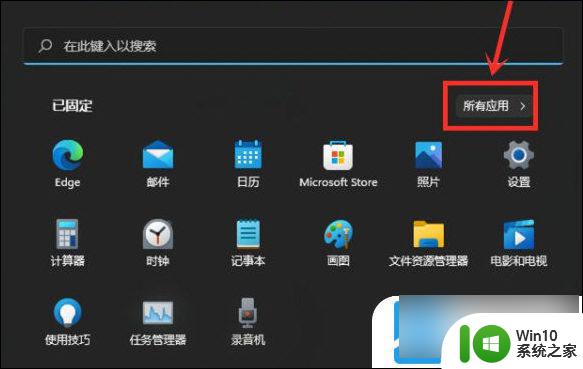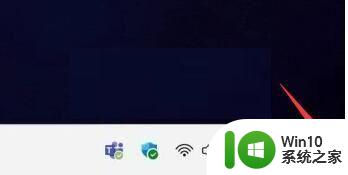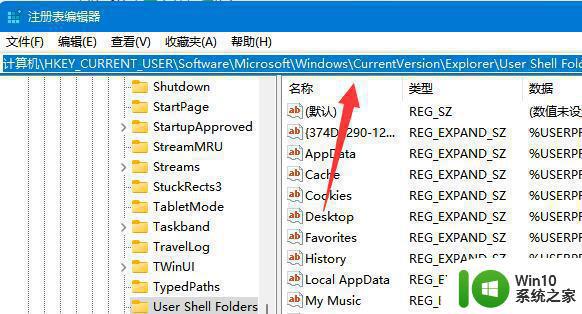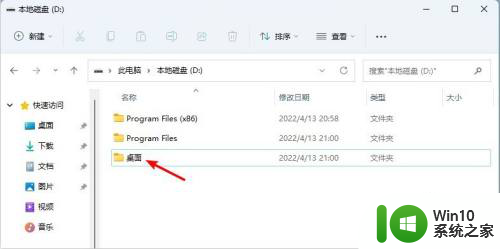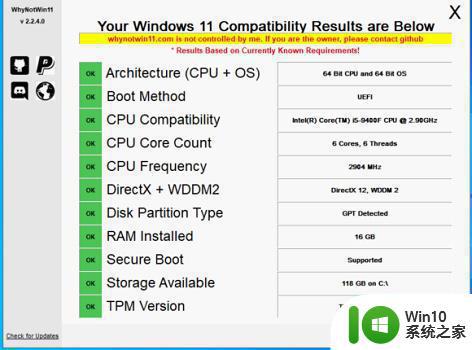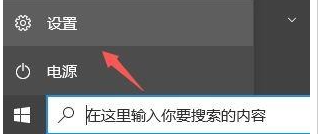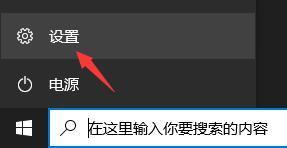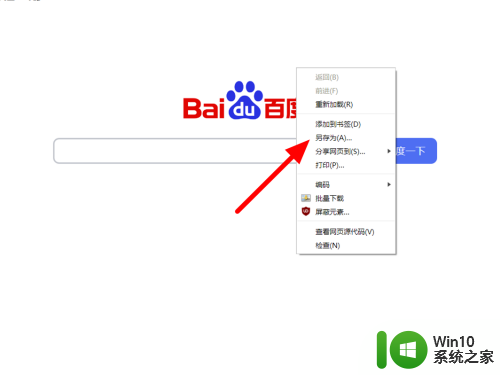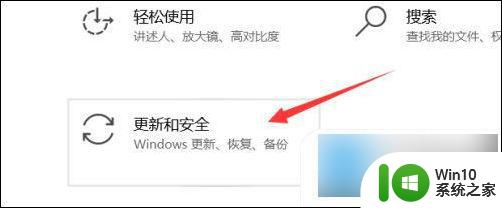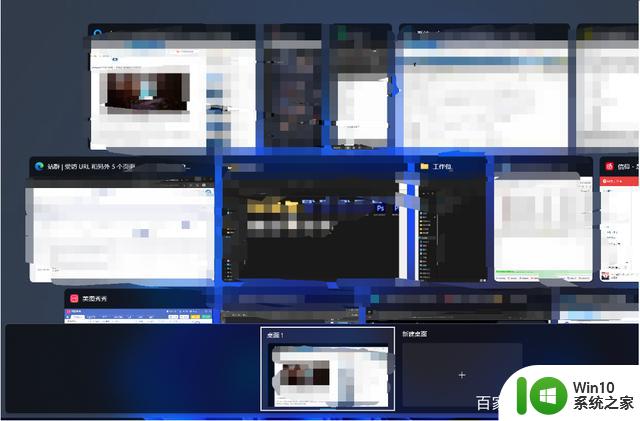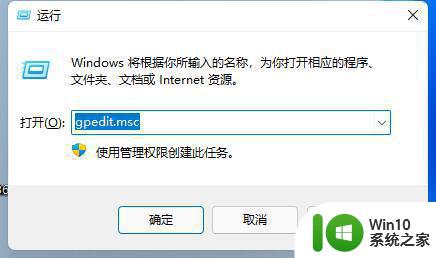win11怎么发送到桌面 win11文件如何发送到桌面
更新时间:2024-05-06 12:59:50作者:jiang
Win11是微软推出的最新操作系统,得益于其更加智能的设计和功能,使得操作更加便捷和高效,在Win11系统中,发送文件到桌面也变得更加简单和方便。用户只需右键点击需要发送的文件,选择发送到选项,然后再选择桌面(快捷方式)即可将文件发送到桌面上,方便快捷地访问和管理。Win11的这一设计,让用户在工作和生活中更加便捷和高效。
步骤如下:
1.方法一:找到文件直接拖动到桌面
点击“此电脑”进入页面。

2.打开“磁盘”进入下一页。
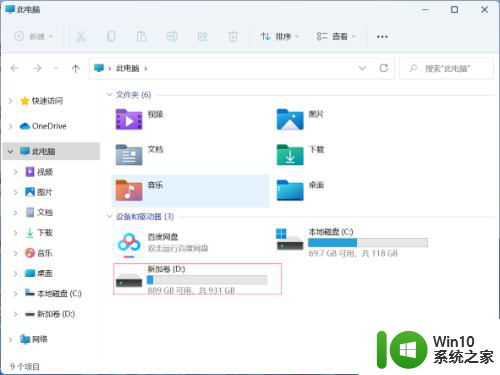
3.单击“文件夹”并拖动至桌面即可。
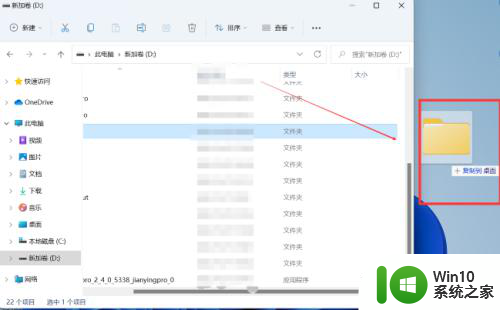
4.方法二:发送桌面快捷方式
点击左下角“菜单”打开“此电脑”进入页面。
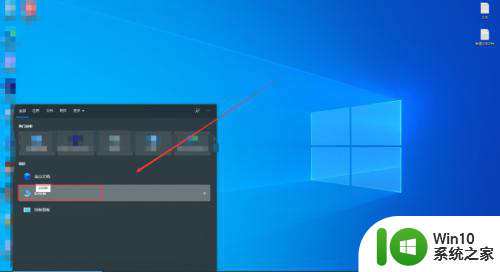
5.打开软件所在的“磁盘”进入页面。
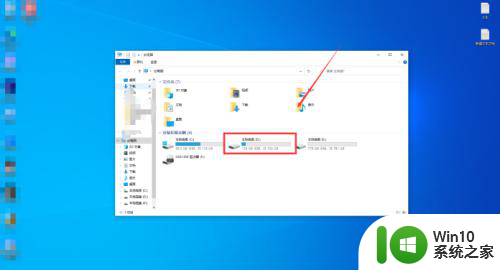
6.找到软件所在的“文件夹”并打开。
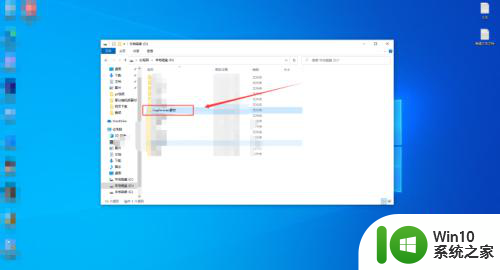
7.在发送到菜单中选择“桌面快捷方式”,即可。
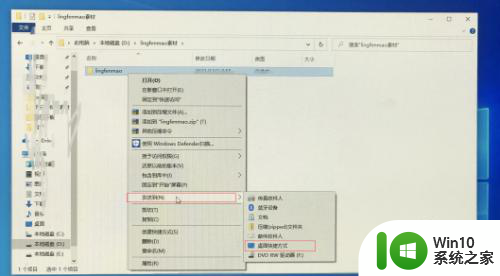
以上就是如何将Win11发送到桌面的全部内容,如果你遇到了同样的情况,赶紧参照本文的方法来处理吧!希望能够对大家有所帮助。